3 cách dọn dẹp các file rác trên Windows 11 giúp lấy lại phần lớn không gian lưu trữ (2024)

Hiện nay, Windows 11 đã được nhiều người dùng cập nhật và sử dụng trên máy tính, với giao diện hoàn toàn mới, hiệu năng được cải thiện hơn. Bên cạnh những lợi ích như vậy, nhưng vẫn còn rất nhiều bạn đang không biết xử lí các dữ liệu rác trên Windows 11 như thế nào. Hôm nay, mình sẽ hướng dẫn cách dọn dẹp các file rác trên Windows 11 cực hay nhé.
Xem thêm:
- 3 cách tăng tốc SSD trên Windows 11 để xài máy tính nhanh và mượt hơn
- 6 cách tăng tốc Windows 11 để máy tính chạy nhanh và mượt mà hơn
1. Dọn dẹp dữ liệu từ thùng rác
Trên Windows 11 thùng rác vẫn được giữ nguyên, một số bạn dù đã xóa dữ liệu rồi nhưng nó quay về thùng rác chứ chưa mất đi khỏi máy, hãy thử kiểm tra lại thùng rác của máy mình nhé. Các bước làm như sau:
Chọn chuột phải vào thùng rác > Chọn Empty Recycle Bin.
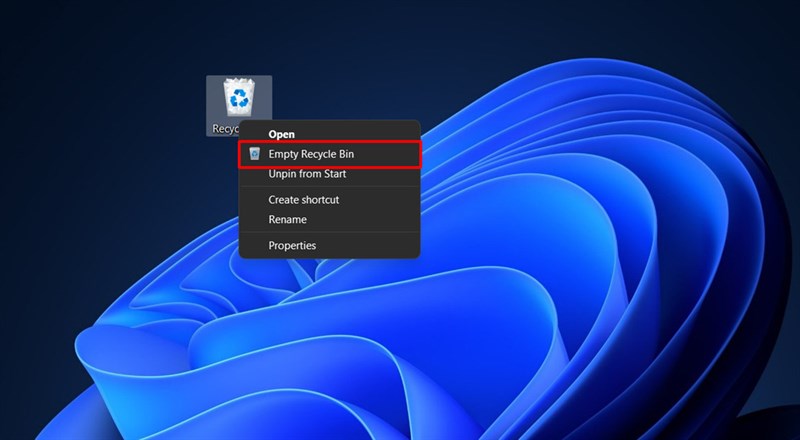
Ngay lập tức thùng rác sẽ được làm sạch, giải phóng kha khá dung lượng cho máy bạn.
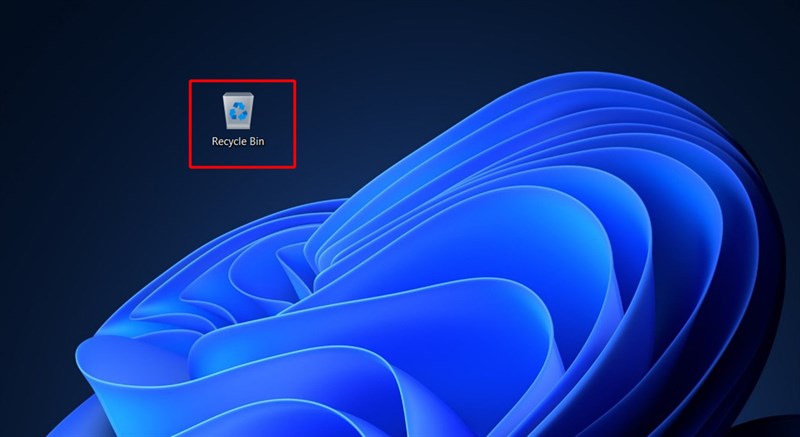
2. Dọn dẹp dữ liệu rác của hệ thống
Lưu ý: Quá trình dọn dẹp diễn ra từ 5-10 phút nhé.
Ngoài dữ liệu rác chúng ta tự xóa và rơi vào thùng rác, thì chúng ta cần lưu ý thêm về dữ liệu rác của các ổ đĩa. Các bước thực hiện như sau:
Bước 1: Chọn chuột phải vào ổ đĩa cần dọn dẹp > Chọn Properties.
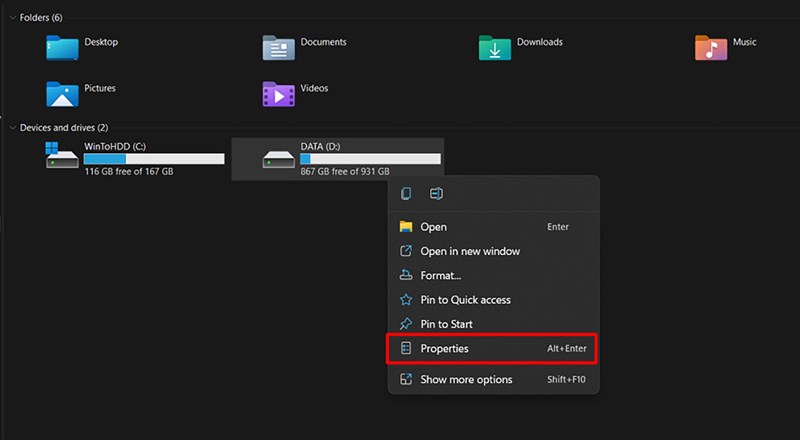
Bước 2: Chọn General > Chọn Disk Cleanup.
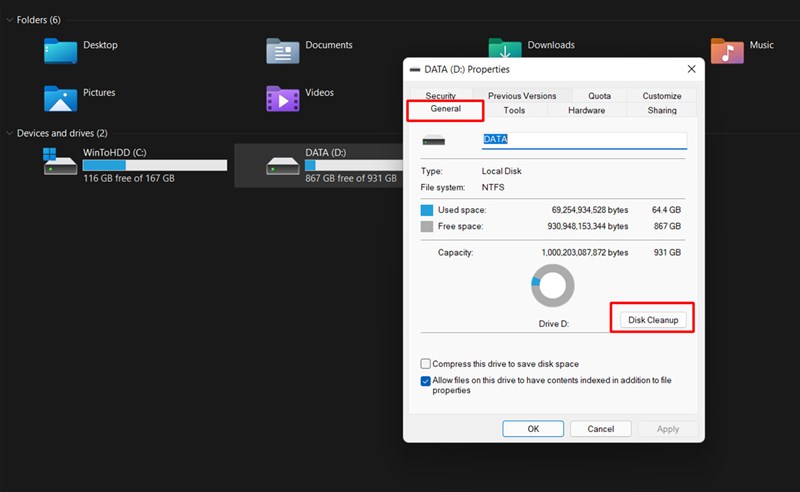
Bước 3: Trong cửa sổ Disk Cleanup > Chọn Clean up system files để bắt đầu dọn dẹp.
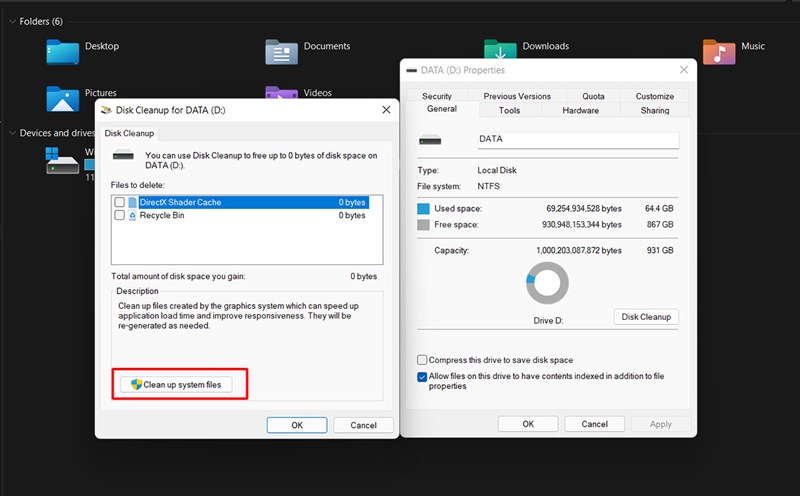
3. Sử dụng phần mềm dọn dẹp
Ngoài các cách làm trực tiếp từ máy, chúng ta vẫn có thể sử dụng một số phần mềm khác như: CCleaner. Bạn chỉ cần tải về và làm theo hướng dẫn của ứng dụng để dọn dẹp máy tính nhanh chóng.

Đây là một vài cách dọn dẹp dữ liệu rác trên Windows 11 cực hay mà mình biết được, mong sao sẽ giúp ích được cho các bạn. Cảm ơn các bạn đã đọc bài viết của mình.
Hiện tại, việc học tập và làm việc trực tuyến tại nhà trở nên phổ biến. Vì vậy, sở hữu một chiếc Laptop cho bản thân là điều cần thiết. Để chọn cho mình chiếc Laptop phù hợp nhất hãy bấm vào nút cam bên dưới và tiến hành chọn mua nhé.
MUA LAPTOP GIÁ TỐT TẠI THẾ GIỚI DI ĐỘNG
Xem thêm:
- Cách sử dụng Gemini Advanced miễn phí siêu hay mà bạn nên biết
- Cách tra cứu điểm thi THPT Quốc gia 2024 CHÍNH THỨC nhanh nhất
- 3 cách tăng tốc SSD trên Windows 11 để xài máy tính nhanh và mượt hơn
- 3 cách dọn dẹp các file rác trên Windows 11 để cải thiện hiệu năng máy
- Hướng dẫn cách đổi hình nền cuộc gọi Zalo - Đổi background Zalo video call
- Hướng dẫn cách tải YouTube Revanced 19.34.42 cực đơn giản
- Hướng dẫn cách xem điểm trên bằng lái xe qua VNeID mới nhất 2025
- Cách chuyển dữ liệu Skype sang Microsoft Teams mà không bị mất tin nhắn
- Hướng dẫn cách tải YouTube ReVanced 20.12.46 đơn giản và dễ hiểu nhất





















































































ĐĂNG NHẬP
Hãy đăng nhập để comment, theo dõi các hồ sơ cá nhân và sử dụng dịch vụ nâng cao khác trên trang Tin Công Nghệ của
Thế Giới Di Động
Tất cả thông tin người dùng được bảo mật theo quy định của pháp luật Việt Nam. Khi bạn đăng nhập, bạn đồng ý với Các điều khoản sử dụng và Thoả thuận về cung cấp và sử dụng Mạng Xã Hội.